Daftar isi
Permasalah tidak tahu bagaimana logout akun gmail ini suatu hal yang kecil, tapi cukup membingungkan meskipun kita sudah memegang Handphone sejak lama sekali. Jangan logout Gmail di hp lain, di keluarin gmail di hp sendiri saja masih bingung.
Gmail adalah surat elektronik yang dikembangkan oleh Google. Dan bulan nya bahkan setiap minggu, banyak Aplikasi dan Game yang menggunakan Akun Google yang terhubung dengan Gmail tersebut sebagai Akses Masuk. Jadi wajar saja kalau banyak yang mencari cara keluar dari Gmail untuk di PC rekan sobat dan mencari Cara menghapus akun Gmail di Hp maupun PC, untuk menghindari Aktivitas Ha*king atau para pembajak.
Cara Mengeluarkan Akun Gmail di HP dan PC
Permasalah setiap pengguna akun Gmail ini akan berbeda-beda dan tergantung dari Device atau perangkat yang digunakannya. Ada yang tidak tahu cara mengeluarkan gmail di Laptop/PC dan ada juga yang tidak tahu cara menghapus akun gmail di Android. Berikut adalah panduan cara logout dan menghapus akun gmail :1. Logout Akun Gmail di HP
Logout akun Gmail atau Google di hp android juga memiliki 2 cara yang berbeda, karena ada yang tidak tahu Mengeluarkan Gmail di Media Browser seperti Chrome, UC Browser, Media browser bawaan Hp dan media lainnya. Ada juga yang ingin Menghapus akun gmail di hp miliknya. Berikut adalah 2 Panduan nya.Mengeluarkan Akun Gmail di Media Browser Chrome dan UC Browser
- Klik Tanda 3 Garis di pojok kiri atas
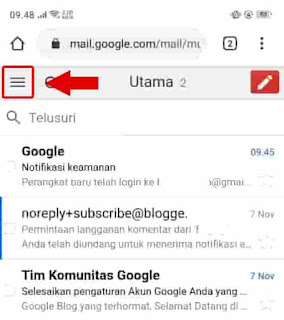 |
| Menu Logout Gmail |
- Setelah Klik Tanda 3 Garis. Pada bagian atas, sobat bisa melihat Email dan Klik Email tersebut
 |
| Menu Logout Gmail |
- Di halaman Google, Klik tombol Keluar
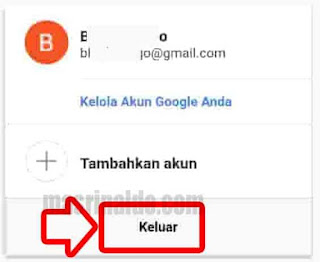 |
| Tombol Logout/Keluar |
- Silahkan sobat klik Hapus Akun
- Lalu Untuk Menghapus akun Gmail. Klik tanda Minus di depan setiap email
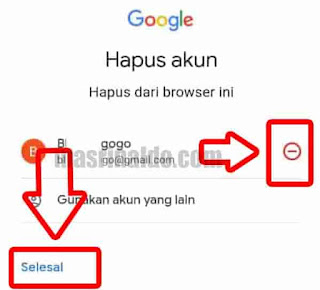 |
| Tombol Menghapus Gmail |
- Ketika ada pilihan, Klik Ya Hapus Akun
- Selesai
Mengeluarkan Akun Google (Gmail) di HP Perangkat
- Masuk ke Pengaturan Handphone sobat
- Buka Menu Akun dan Sinkronisasi atau cari tampilan seperti gambar di bawah, karena jika berbeda handphone biasanya akan berbeda letak nya.
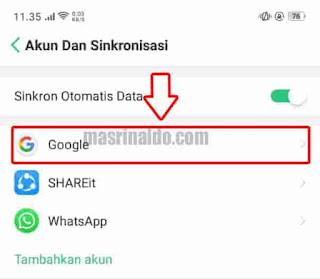 |
| Tampilan Akun dan Sinkronisasi di HP |
Silahkah Pilih Akun gmail yang akan di hapus dan klik email tersebut
Klik Hapus pada bagian bawah
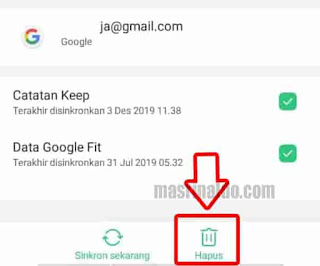 |
| Tombol Hapus |
Klik Ya
Selesai
2. Logout Akun Gmail di PC/Laptop
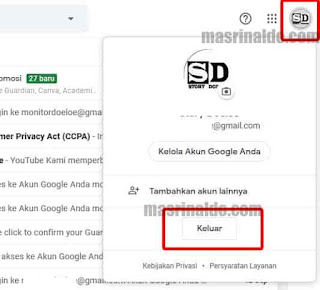 |
| Tombol Keluar Akun Gmail di PC |
- Klik foto profil pada bagian pojok kanan atas di Beranda Gmail
- Setelah Klik Foto Profil, maka akan muncul Popup dan Klik Logout dari semua akun
Jika sobat tidak ingin susah payah ingin mengeluarkan akun gmail atau menghapus secara permanent, bisa melakukan pembersihan cahce dan cookies setelah membuka gmail di media browser firefox, chrome atau media browser lainnya. Karena semua akun yang tersimpan di device tersebut akan otomatis terhapus dan termasuk akun gmail akan logout juga.
Demikan artikel mengenai "Panduan Cara Mengeluarkan Akun Gmail di HP dan PC Lengkap dengan Gambar" semoga dapat membantu sobat untuk menghapus semua gmail untuk menghindari para pembajak dan kegiatan kejahatan lainnya.


Post a Comment